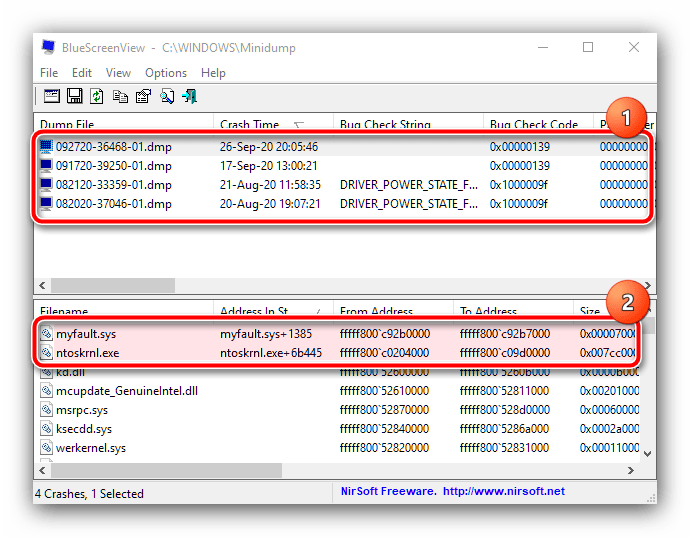المحتوى:
الطريقة 1: إعادة تثبيت التعريفات
كما يشير نص الخطأ نفسه، فإنها تظهر غالبًا بسبب أعطال في عمل التعريفات لجهاز معين. من الواضح أنه لحل المشكلة بشكل فعال، يجب أولاً تحديد ما الذي يسببها.
- الخيار الأول - إعادة الحصول على الخطأ وتدوين اسم العنصر في السطر "What failed".
- الطريقة الثانية - برنامج Bluescreenview: نظرًا لأن الخطأ يظهر فقط مع "الشاشة الزرقاء"، سنحتاج إلى أداة عرض ملفات الذاكرة المصغرة
تحميل BluescreenView من الموقع الرسمي
استخدام هذا التطبيق بسيط جدًا: قم بتشغيله وانتظر حتى يتم التعرف تلقائيًا على لقطات الذاكرة التي تم إنشاؤها، ثم انقر على أحدثها. المعلومات التي نحتاجها موجودة في الجزء السفلي من النافذة - حيث يتم وصف الوحدات البرمجية النشطة أثناء الخطأ. يتم تمييز الجناة المحددون للمشكلة باللون الأحمر: أحدهم دائمًا يتوافق مع نواة النظام ntoskernel.exe، بينما الآخر - مع التعريف التالف. قائمة تقريبية من الأسماء:
- nv*****.sys, atikmdag.sys - بطاقات الرسوميات (NVIDIA وATI على التوالي)؛
- dxgmms2.sys - نظام الرسوميات؛
- storport.sys, usbehci.sys - وحدة تحكم USB أو التخزين؛
- ndis.sys, netio.sys, tcpip.sys - بطاقة الشبكة؛
- wfplwfs.sys - وحدة الوصول منخفضة المستوى لبرنامج مكافحة الفيروسات.
![مراجعة ملف التفريغ لإصلاح الخطأ "DRIVER_IRQL_NOT_LESS_OR_EQUAL" في ويندوز 10]()
إذا كنت ترى فقط ntoskernel.exe، فإن السبب ليس في التعريفات. استخدم طرقًا أخرى.
- تتضمن إعادة تثبيت التعريفات إزالة الحزمة الحالية وتثبيت جديدة. لدينا على موقعنا عدة تعليمات لفئات معينة من الأجهزة - انتقل إلى الرابط المناسب أدناه للحصول على التفاصيل.
لمزيد من التفاصيل:
كيفية إعادة تثبيت برامج تشغيل بطاقة الرسوميات
كيفية تثبيت برامج التشغيل لـ بطاقة الشبكة, بطاقة الصوت, وحدة تحكم USB و وحدة تحكم التخزين
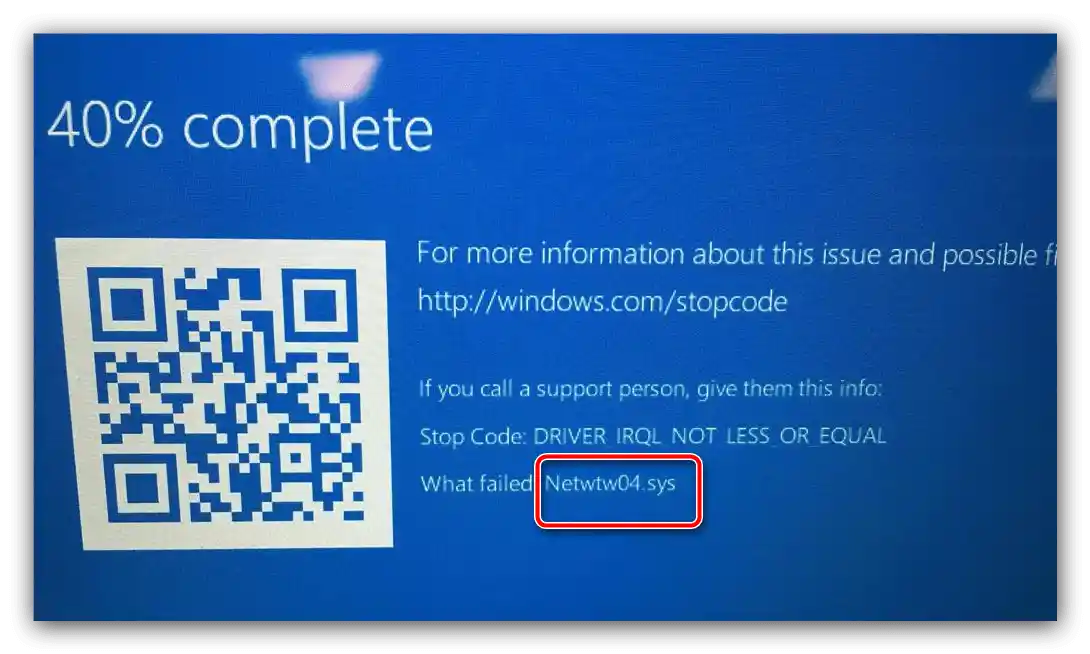
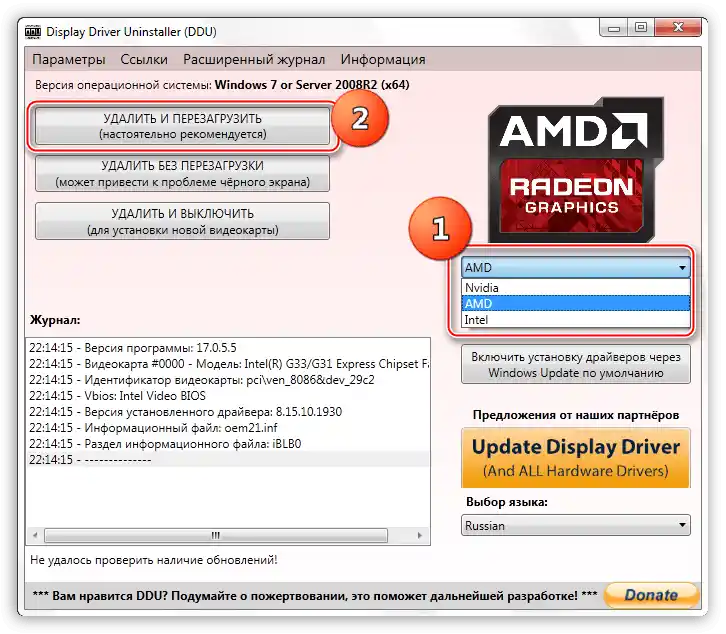
تعمل هذه الطريقة فقط في الحالات التي يتم فيها تحميل النظام بشكل صحيح. إذا ظهرت الخطأ بشكل مستمر، انتقل مباشرة إلى الطريقة 3.
الطريقة 2: إزالة برنامج مكافحة الفيروسات
أحيانًا تكون سبب ظهور "الشاشة الزرقاء" مع هذا النص هو برنامج مكافحة الفيروسات. السبب في ذلك هو أن البرامج الأمنية الجادة تحتاج إلى وصول عميق إلى نظام التشغيل لتعمل بشكل كامل، وهذا يتطلب برامج تشغيل. أحيانًا قد تتعرض هذه البيانات للتلف، مما يؤدي في النهاية إلى ظهور BSOD مع الرمز المعني. من المحتمل أن يواجه ذلك المستخدمون المبتدئون الذين قاموا بتثبيت برنامجين لمكافحة الفيروسات على جهاز كمبيوتر واحد، وهو ما يجب تجنبه تمامًا. في الحالات التي يمكن فيها للنظام أن يبدأ على الرغم من ظهور الخطأ، يمكن محاولة إزالة هذا البرنامج – وغالبًا ما تكون هذه الخطوات كافية لحل المشكلة.
لمزيد من التفاصيل: كيفية إزالة برنامج مكافحة الفيروسات من الكمبيوتر
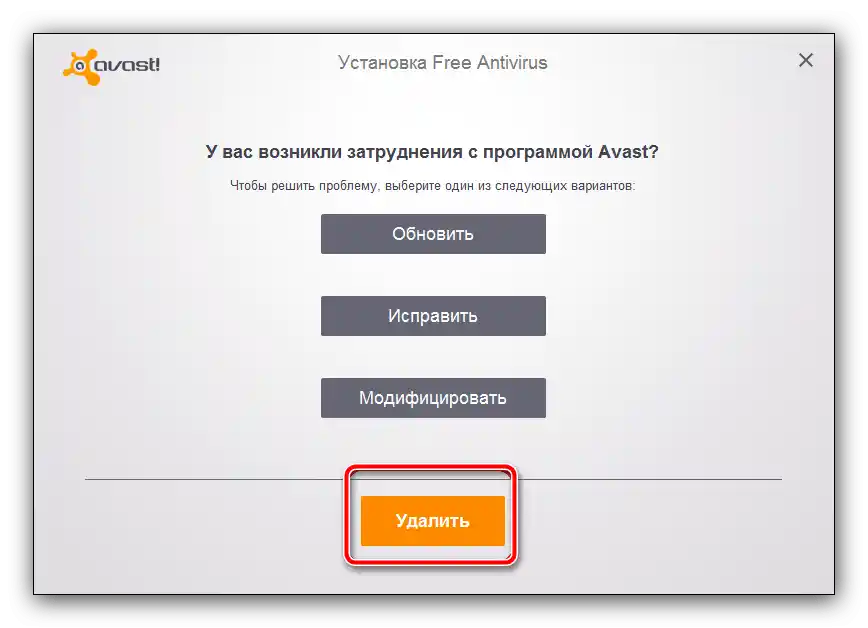
الطريقة 3: فحص واستعادة بيانات النظام
إذا كانت الطرق السابقة غير فعالة، فهذا يعني أن ملفات نظام التشغيل تالفة. في هذه الحالة، يجب التحقق من سلامة هذه البيانات واستعادتها إذا لزم الأمر.
لمزيد من التفاصيل:
فحص واستعادة سلامة ملفات النظام في Windows 10
استعادة Windows 10 عند الإقلاع
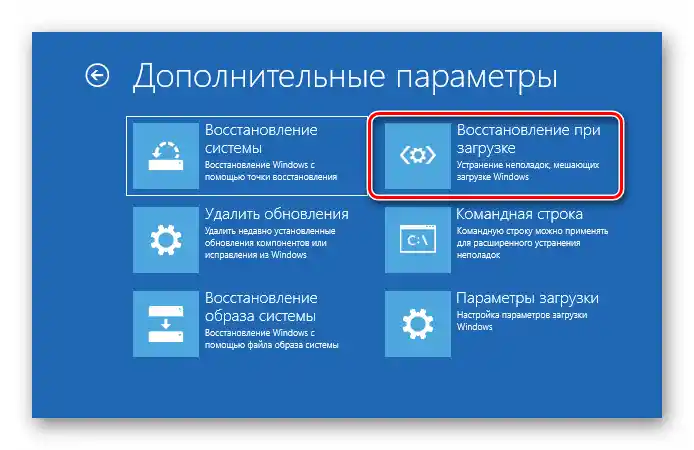
الطريقة 4: فحص المكونات المادية
إذا لم تساعدك الطريقة السابقة، فلا يبقى سوى سبب واحد – قد تكون بعض المكونات المادية للكمبيوتر تالفة. لمعرفة السبب، استخدم التعليمات التالية:
- المتقدم الأول – القرص الصلب.عدم القدرة على تحميل النظام وظهور شاشة الموت الزرقاء غالبًا ما يكون علامة على "تعطل" القرص الصلب، لذا تحقق من الجهاز، خاصة إذا كانت هناك أعراض إضافية مثل الطقطقة وأصوات غريبة أخرى.
تفاصيل أكثر: كيفية فحص القرص الصلب
- التالي في القائمة هو الذاكرة العشوائية. خطأ "DRIVER_IRQL_NOT_LESS_OR_EQUAL" قد يحدث أحيانًا بسبب تدهور تدريجي في واحد أو أكثر من وحدات الذاكرة، لذا سيكون من الجيد فحصها أيضًا.
تفاصيل أكثر: فحص الذاكرة العشوائية في ويندوز 10
- أخيرًا، قد تكون المشكلة ناتجة عن اللوحة الأم نفسها. فإذا كان اسم برنامج التشغيل لجهاز التحكم USB موجودًا في نص الخطأ، فقد يكون ذلك علامة على "تعطل" الجسر الجنوبي أو الشمالي. ستساعدك التعليمات التالية في تحديد مصدر العطل.
تفاصيل أكثر: كيفية فحص اللوحة الأم
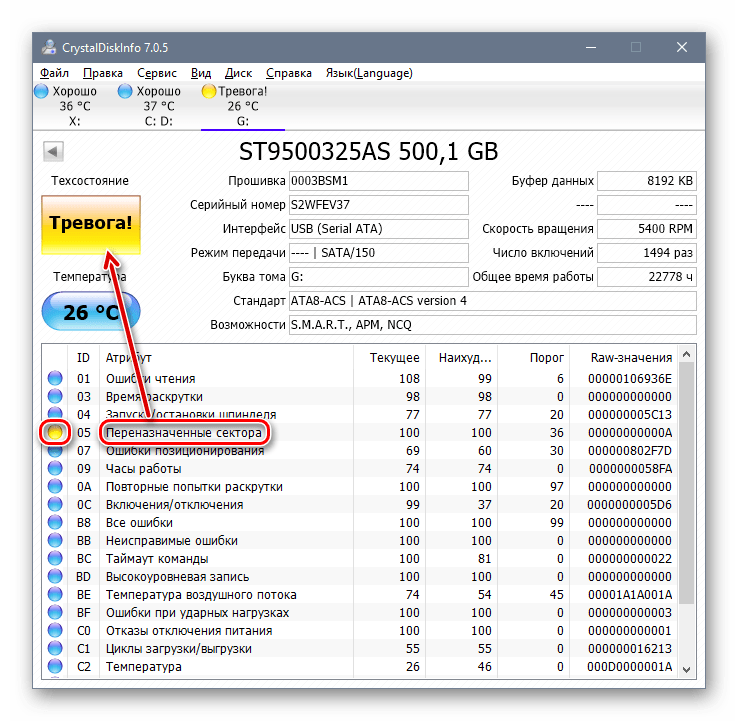
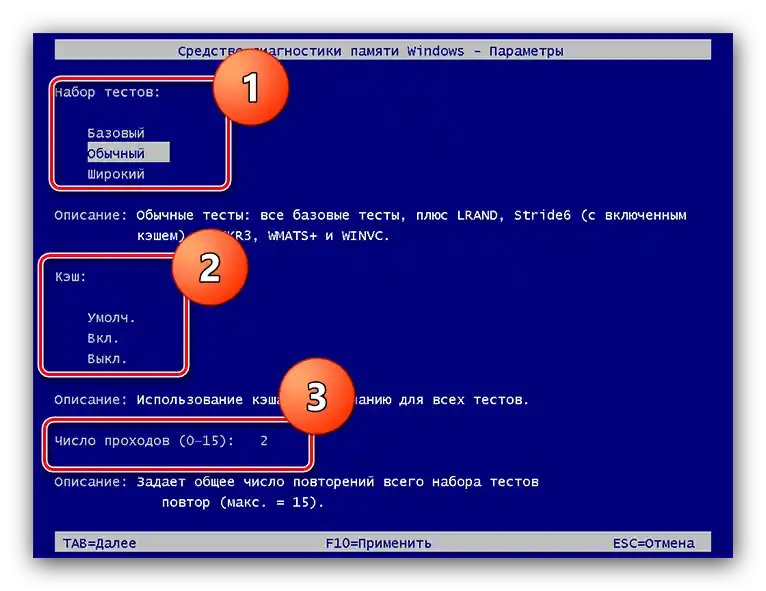
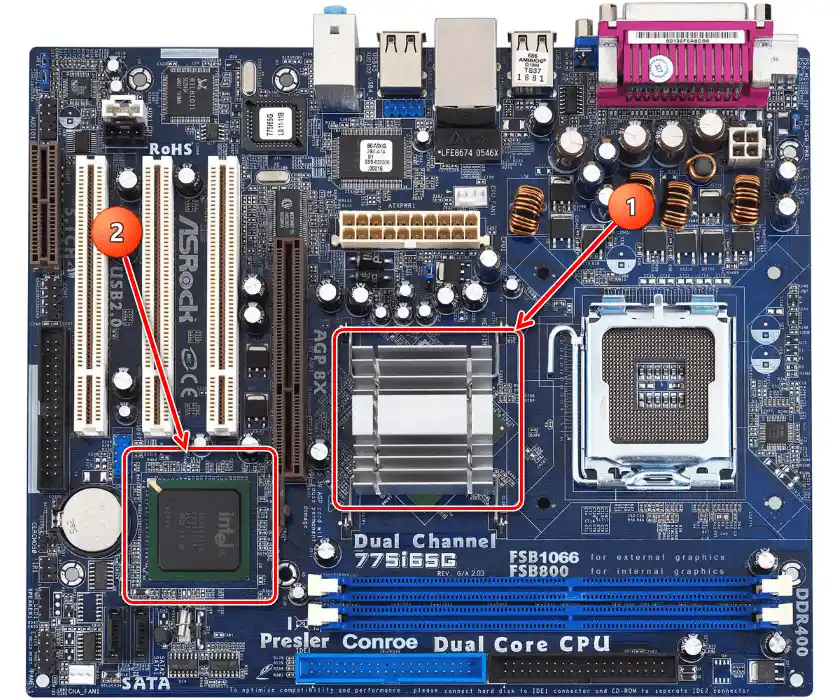
للأسف، لا يمكن حل معظم المشاكل المادية في المنزل - من المحتمل أنك ستحتاج إلى زيارة مركز الخدمة أو استبدال الجهاز بالكامل.